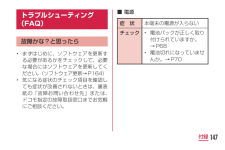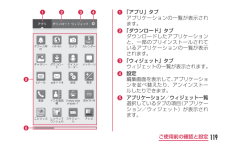Q&A
取扱説明書・マニュアル (文書検索対応分のみ)
"項目" 一致するキーワードは見つかりませんでした。
"項目"30 - 40 件目を表示
3目次/注意事項本書のご使用にあたって• 本書の内容の一部、または全部を無断転載することは、禁止されています。• 本書の内容に関しては、将来予告なしに変更することがあります。• 本書の本文中においては「L-02E」を「本端末」と表記させていただいております。あらかじめご了承ください。操作説明文について本書では、タッチスクリーンで表示されるアイコンや項目の選択操作を次のように表記して説明しています。表記 操作内容ホーム画面で「アプリ」ホーム画面に表示されている をタップする• ホーム画面のアイコンは、以下のように表記しております。 : 「電話」 : 「ドコモ電話帳」 : 「spモードメール」 : 「アプリ」
13目次/注意事項■■「安全上のご注意」は下記の8項目に分けて説明しています。本端末、電池パック、アダプタ、 バッテリーチャージャー、卓上ホルダ、 ドコモminiUIMカードの取り扱いに ついて(共通) ……………………P13本端末の取り扱いについて ………P17電池パックの取り扱いについて …P23アダプタ、バッテリーチャージャー、 卓上ホルダの取り扱いについて …P26ドコモminiUIMカードの 取り扱いについて …………………P29医用電気機器近くでの取り扱いに ついて ………………………………P29材質一覧 ……………………………P31試供品(microSDHC カード (16GB)、USB接続ケーブル)の 取り扱いについて …………………P34本端末、電池パック、アダプタ、バッテリーチャージャー、卓上ホルダ、ドコモminiUIMカードの取り扱いについて(共通)危険高温になる場所(火のそば、暖房器具のそば、こたつの中、直射日光の当たる場所、炎天下の車内など)で使用、保管、放置しないでください。火災、やけど、けがの原因となります。電子レンジなどの加熱調理機器や高圧容器に入れないでください。火災、やけど...
93ご使用前の確認と設定初期設定初めて電源を入れたときの設定本端末の電源を初めて入れたときは、本端末で使用する言語などの設定が必要です。一度設定を行うと、次回以降、設定する必要はありません。また、ここでの設定は、後から変更できます。• ネットワークとの接続や設定の省略などによっては手順が異なります。a 電源キーを1秒以上押し続けるb 「ガイドに従って設定を始めましょう」の画面で「次へ」• 「日本語(日本)」をタップすると、言語を変更できます。c 「インターネット接続設定」画面で「モバイルネットワーク」/「Wi-Fi」のチェックマークを付ける/外す■u■「次へ」• 「Wi-Fi」を選択した場合は、Wi-Fi ネットワークの各項目を設定します。
96ご使用前の確認と設定d その他、通信事業者によって要求されている項目を入力e ■u■「保存」お知らせ• MCCを440、MNCを10以外に変更しないでください。画面上に表示されなくなります。• MCC、MNCの設定を変更して画面上に表示されなくなった場合は、初期設定にリセットするか、手動でアクセスポイントの設定を行ってください。アクセスポイントを初期化するアクセスポイントを初期化すると、お買い上げ時の状態に戻ります。a ホーム画面で■ ■u■「システム設定」■u■「その他...」■u■「モバイルネットワーク」■u■「アクセスポイント名」b ■u■「初期設定に戻す」■u■「OK」お知らせ• アクセスポイントを1つも追加していない場合、「初期設定に戻す」は表示されません。
132電話/メール/ウェブブラウザa 「全て」タブ着信/発信のすべての履歴を表示します。b 「着信」タブ着信履歴のみ表示します。c 名前や電話番号タップして発信画面を表示します。• 発信画面の項目をタップして、電話発信、SMS送信、電話帳登録またはプロフィール画面の表示などを行います。• ロングタッチすると、電話番号を編集して発信、履歴の削除、イマドコサーチなどを使った居場所の確認ができます。d 履歴アイコン:発信履歴:着信履歴:不在着信履歴e 「発信」タブ発信履歴のみ表示します。f 発信ステータスアイコン:声の宅配便:発信者番号通知なし※:発信者番号通知あり※:国際電話の履歴g 発信アイコンタップして電話を発信します。h 電話帳タップして電話帳を表示します。※ 発信時、電話番号の前に「186」/「184」を付加した場合、またはダイヤル画面で電話番号を入力して u 「発信者番号通知」 u 「通知する」/「通知しない」で番号通知/番号非通知を設定した場合に表示されます。
104ご使用前の確認と設定f クイックメニューホーム画面を切り替えても常に表示されます。最大5個までショートカットアイコンやフォルダーを配置できます。g 「アプリ」アプリケーション画面を表示します。ショートカットやウィジェットの追加a ホーム画面で■• 編集画面が表示されます。• 編集画面の上部にはホーム画面のサムネイルが、下部には選択しているタブの項目(アプリケーション/ウィジェット/壁紙)が表示されます。b ホーム画面のサムネイルを左右にドラッグまたはスワイプして、ショートカット/ウィジェットを追加するページを選択する
134電話/メール/ウェブブラウザa 「連絡先」タブ連絡先一覧画面を表示します。b 連絡先一覧画像を選択して表示されたアイコンをタップし、電話をかけたり、メールを作成したり、インターネット上の各種サービスを利用したりすることができます。c グループタップしてグループを選択し、グループごとの連絡先を表示します。d 登録連絡先を新規登録します。• 複数のアカウントを登録している場合は、連絡先を作成するアカウントを選択してから、必要な項目を入力します。e 「コミュニケーション」タブ発着信、SMSの送受信、spモードメール、SNSのメッセージ※の送受信履歴が表示されます。※ クラウドを利用開始の上、マイSNS機能を利用している場合のみ表示されます。f 「タイムライン」タブ「フレンドNEWS」機能、および「マイSNS」機能によるSNS・ブログのタイムラインが表示されます。※ 表示するためにはクラウドを利用開始している必要があります。g 「マイプロフィール」タブ(P135)h インデックス一覧画面右下の「インデックス」をタップすると表示されます。i インデックス連絡先を頭出しします。
147付録■■電源症 状本端末の電源が入らないチェック• 電池パックが正しく取り付けられていますか。 →P68• 電池切れになっていませんか。→P70トラブルシューティング(FAQ)故障かな?と思ったら• まずはじめに、ソフトウェアを更新する必要があるかをチェックして、必要な場合にはソフトウェアを更新してください。(ソフトウェア更新→P164)• 気になる症状のチェック項目を確認しても症状が改善されないときは、裏表紙の「故障お問い合わせ先」または、ドコモ指定の故障取扱窓口までお気軽にご相談ください。
108ご使用前の確認と設定ショートカットなどのホーム画面からの削除a ホーム画面で、削除するショートカットアイコンなどをロングタッチするb そのまま画面上部の「削除」にドラッグして指を離す• ホーム画面から削除されます。壁紙の変更a ホーム画面で■• 編集画面が表示されます。• 編集画面の上部にはホーム画面のサムネイルが、下部には選択しているタブの項目(アプリケーション/ウィジェット/壁紙)が表示されます。
119ご使用前の確認と設定defab ca 「アプリ」タブアプリケーションの一覧が表示されます。b 「ダウンロード」タブダウンロードしたアプリケーションと、一部のプリインストールされているアプリケーションの一覧が表示されます。c 「ウィジェット」タブウィジェットの一覧が表示されます。d 設定編集画面を表示して、アプリケーションを並べ替えたり、アンインストールしたりできます。e アプリケーション/ウィジェット一覧選択しているタブの項目(アプリケーション/ウィジェット)が表示されます。